Το Google Photos είναι μια εξαιρετική εφαρμογή αποθήκευσης για αυτούς, που τους αρέσει να καταγράφουν καθημερινές στιγμές. Ωστόσο, έχει κάποιους περιορισμούς. Η υπηρεσία δεν προσφέρει πλέον απεριόριστο χώρο αποθήκευσης, επομένως οι χρήστες θα πρέπει να βρουν τρόπους να ελευθερώσουν χώρο με μη αυτόματο τρόπο, για να δημιουργήσουν αντίγραφα ασφαλείας του περιεχομένου πολυμέσων. Οι χρήστες μπορούν να βελτιστοποιήσουν τις ρυθμίσεις, για να βελτιστοποιήσουν τον τρόπο με τον οποίο χρησιμοποιούν την εφαρμογή. Η εφαρμογή λειτουργεί καλύτερα, όταν η συσκευή είναι συνδεδεμένη σε μια πηγή τροφοδοσίας και υπάρχει σταθερή σύνδεση στο Διαδίκτυο.
Ορισμένα κινητά τηλέφωνα αποθηκεύουν αυτόματα φωτογραφίες και βίντεο στη μέγιστη ανάλυση, αλλά αυτό αποφέρει μεγαλύτερα μεγέθη αρχείων. Εκτός εάν οι χρήστες έχουν λογαριασμό Google One, οτιδήποτε έχει δημιουργηθεί ως αντίγραφο ασφαλείας στις “Φωτογραφίες Google”, μετράει στα 15 GB δωρεάν αποθηκευτικού χώρου, που έχουν παραχωρηθεί. Όσοι δεν σκοπεύουν να εκτυπώσουν εικόνες μεγάλης κλίμακας μπορεί να θέλουν να μεταβούν στη λειτουργία “Εξοικονόμηση αποθηκευτικού χώρου” για μεταφορτώσεις.
Πόσο αλλάζει η ποιότητα των φωτογραφιών και των βίντεο;
Αυτό μειώνει την αρχική ποιότητα των εικόνων στα 16 megapixel, αρκετά για την εκτύπωση φωτογραφιών έως και 24 επί 16 ίντσες. Επιπλέον, το μέγεθος των βίντεο θα αλλάξει σε 1080p υψηλής ευκρίνειας. Τα στοιχεία που είναι αποθηκευμένα σε ποιότητα “Εξοικονόμησης αποθηκευτικού χώρου” θα εξακολουθούν να υπολογίζονται στον αποθηκευμένο χώρο αποθήκευσης της Google, αλλά με αυτόν τον τρόπο θα ελευθερωθεί ο τόσο απαραίτητος χώρος για περισσότερα αρχεία.
Για να αλλάξετε το μέγεθος μεταφόρτωσης για φωτογραφίες και βίντεο στον υπολογιστή, μεταβείτε στη διεύθυνση photos.google.com/settings και επιλέξτε “Εξοικονόμηση αποθηκευτικού χώρου”. Αυτό διασφαλίζει, ότι οι μεταφορτώσεις στο μέλλον αποθηκεύονται σε ελαφρώς μειωμένη ποιότητα, αλλά τα στοιχεία για τα οποία δημιουργήθηκαν αντίγραφα ασφαλείας μέσω τηλεφώνου Google Pixel ή Pixel 2 ή 3 κατά τη διάρκεια της περιόδου προσφοράς αρχικής ποιότητας, δεν θα επηρεαστούν. Οι χρήστες μπορούν να χρησιμοποιήσουν την εφαρμογή Google Photos για τηλέφωνα iPhone ή Android για να κάνουν την εναλλαγή, πραγματοποιώντας είσοδο στον “Λογαριασμό” τους Google και πατώντας στο εικονίδιο προφίλ λογαριασμού στην επάνω δεξιά γωνία της οθόνης. Επιλέξτε «Ρυθμίσεις φωτογραφίας» και μετά «Δημιουργία αντιγράφων ασφαλείας και συγχρονισμός». Στη συνέχεια, επιλέξτε “Μέγεθος μεταφόρτωσης” και επιλέξτε “Εξοικονόμηση αποθηκευτικού χώρου”.
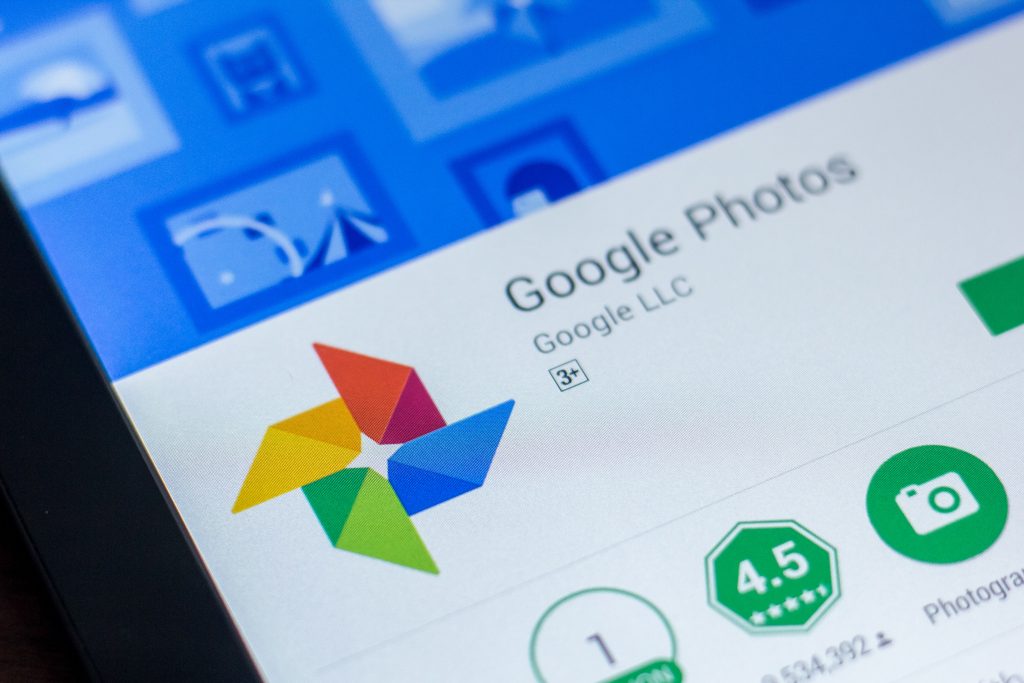
Συμπιέστε εικόνες και αφαιρέστε τις περιττές μεταφορτώσεις στις “Φωτογραφίες Google”
Οι χρήστες μπορεί να θέλουν να ανακτήσουν χώρο αποθήκευσης συμπιέζοντας αρχεία, που έχουν ήδη δημιουργηθεί ως αντίγραφα ασφαλείας σε ποιότητα εξοικονόμησης χώρου αποθήκευσης. Αυτό θα επηρεάσει κάθε φωτογραφία και βίντεο για τα οποία δημιουργείται αντίγραφο ασφαλείας και δεν μπορεί να αναιρεθεί. Όπως αναφέρθηκε προηγουμένως, τα αρχεία για τα οποία δημιουργήθηκαν αντίγραφα ασφαλείας μέσω τηλεφώνου Google Pixel ή Pixel 2 ή 3 κατά τη διάρκεια της περιόδου προσφοράς αρχικής ποιότητας, δεν θα επηρεαστούν.
Επιπλέον, αυτή η ρύθμιση δεν θα εμφανιστεί στο μενού, εάν δεν υπάρχουν φωτογραφίες αποθηκευμένες σε αρχική ποιότητα. Πριν ξεκινήσετε, πραγματοποιήστε λήψη τυχόν εικόνων και βίντεο υψηλής ποιότητας, που πρέπει να διατηρηθούν σε πλήρη ανάλυση στον υπολογιστή και μεταφορτώστε τα ξανά στο Google Drive για ασφάλεια. Όταν τελειώσετε, μεταβείτε στη διεύθυνση photos.google.com/settings και κάντε κλικ στην “Ανάκτηση αποθηκευτικού χώρου”. Πατήστε «Compress» στο αναδυόμενο παράθυρο και ετοιμαστείτε για την ολοκλήρωση της διαδικασίας.
Η εκκαθάριση μιας βιβλιοθήκης “Google Photos” εξαλείφοντας αρχεία φωτογραφιών και βίντεο, στιγμιότυπα οθόνης, θολές εικόνες και μη υποστηριζόμενα βίντεο, είναι μια εξαιρετική επιλογή, που ελευθερώνει χώρο στην εφαρμογή. Αν και μπορεί να χρειαστεί πολύς κόπος και χρόνος για να ολοκληρωθεί, επιτρέπει στον χρήστη να βελτιστοποιήσει τον λογαριασμό του χωρίς να θέτει σε κίνδυνο την ποιότητα των μεταφορτώσεων του. Το εργαλείο “Διαχείριση αποθηκευτικού χώρου”, όπου οι χρήστες μπορούν να ελέγξουν και να διαγράψουν αυτές τις περιττές μεταφορτώσεις είναι μόνο μία από τις πολλές ενδιαφέρουσες λειτουργίες του Google Photos. Θα εκτιμήσει πόσος αποθηκευτικός χώρος απομένει με βάση το πόσο συχνά ένας χρήστης δημιουργεί αντίγραφα ασφαλείας περιεχομένου στον λογαριασμό του Google.
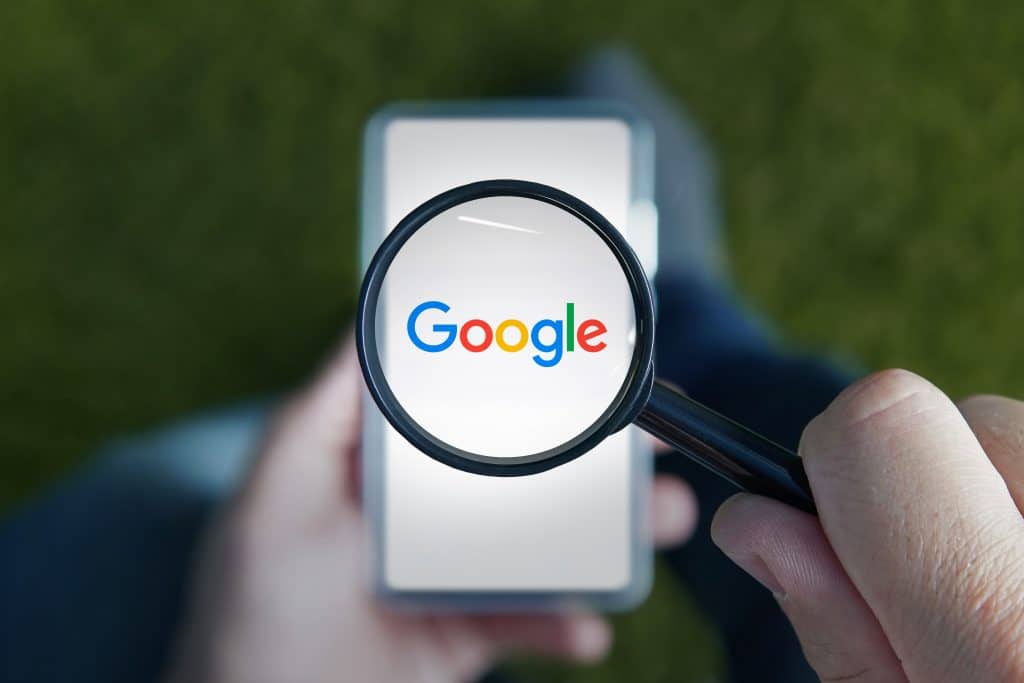
Σε υπολογιστή, μεταβείτε στη διεύθυνση photos.google.com/quotamanagement. Στην ενότητα “Έλεγχος και διαγραφή”, πατήστε κάθε καρτέλα για προεπισκόπηση και επιλέξτε στοιχεία, που μπορούν να αφαιρεθούν. Κάντε κλικ στο σημάδι επιλογής δίπλα σε ένα αρχείο, για να το επιλέξετε για διαγραφή ή «Επιλογή όλων» για να επιλέξετε όλα τα αρχεία. Εάν δεν είστε βέβαιοι, κατεβάστε πρώτα στοιχεία στον υπολογιστή, πριν κάνετε κλικ στην επιλογή “Μετακίνηση στον κάδο απορριμμάτων” στην επάνω δεξιά γωνία της οθόνης.
Το ίδιο ισχύει και για την απαλλαγή από αυτά τα ανεπιθύμητα αρχεία μέσω της εφαρμογής για κινητά. Πατήστε το εικονίδιο προφίλ λογαριασμού στην επάνω δεξιά γωνία της οθόνης, πατήστε “Ρυθμίσεις φωτογραφίας” και, στη συνέχεια, επιλέξτε “Δημιουργία αντιγράφων ασφαλείας και συγχρονισμός”. Για να διαχειριστείτε έναν λογαριασμό Google Photos, πατήστε “Διαχείριση αποθηκευτικού χώρου”. Μεταβείτε σε όλα στην ενότητα “Έλεγχος και διαγραφή” πατώντας σε κάθε αρχείο για προεπισκόπηση. Επιλέξτε «Επιλογή» και επισημάνετε το κουμπί επιλογής δίπλα στα αρχεία προς διαγραφή ή «Επιλογή όλων» για να διαγράψετε τα πάντα. Στη συνέχεια, πατήστε το εικονίδιο του κάδου απορριμμάτων και μετά «Διαγραφή» στο αναδυόμενο παράθυρο. Μόλις επιστρέψετε στη σελίδα “Διαχείριση αποθηκευτικού χώρου” των “Φωτογραφιών Google”, θα εμφανιστεί ένα μήνυμα, που δείχνει πόσος χώρος έχει ελευθερωθεί από την πρόσφατη διαγραφή.

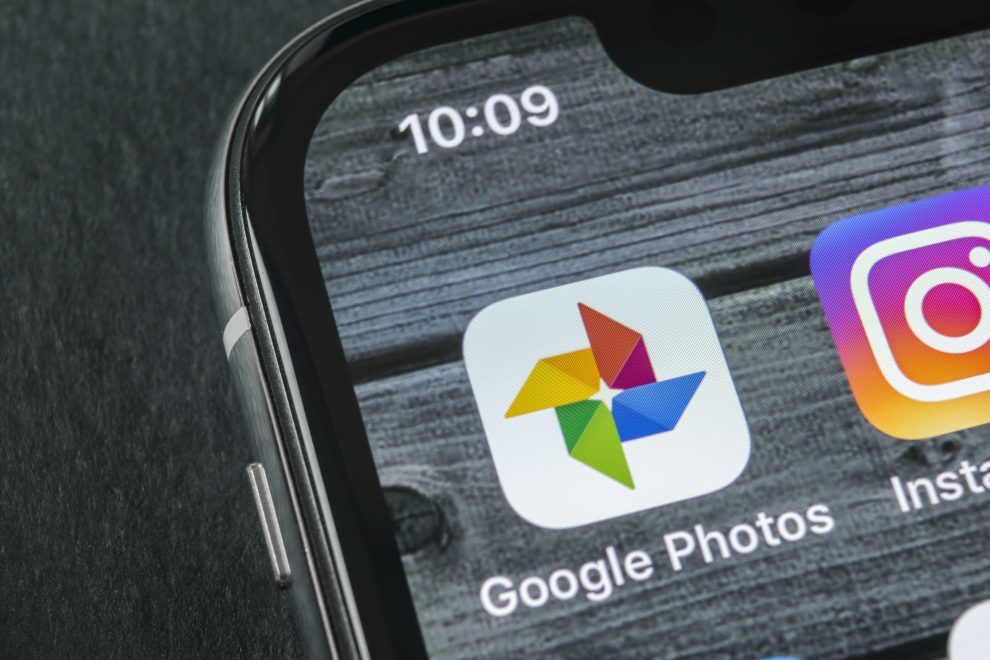








Add Comment